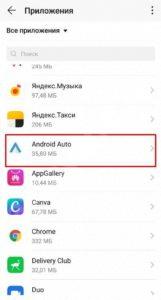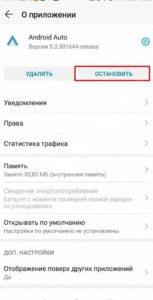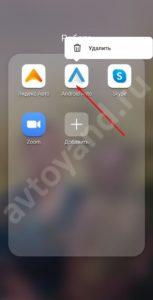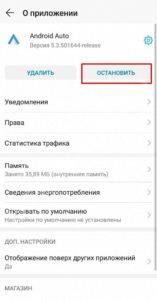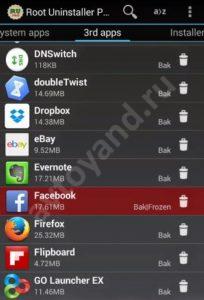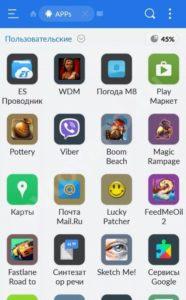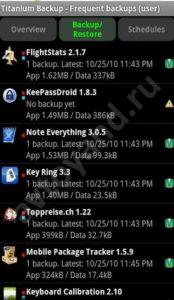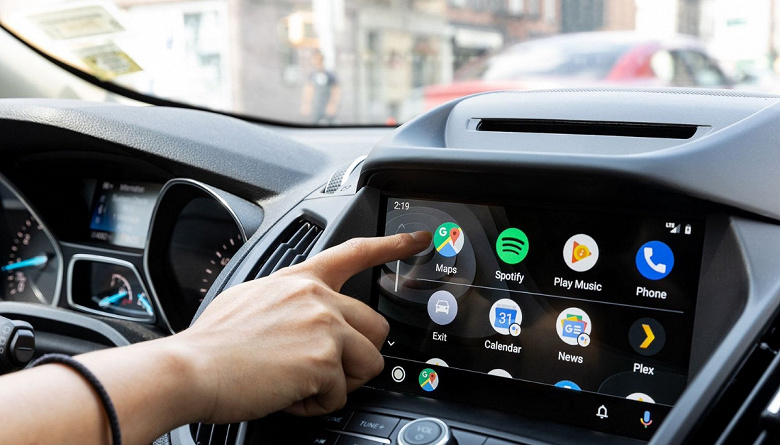- Отключаемся от Андроид Авто правильно и не ломаем систему
- Как правильно отключиться от головного устройства
- Как отключиться Андроид Авто на время или навсегда
- Как удалить Android Auto полностью: подробная инструкция
- Как удалить Андроид Авто: пошаговая инструкция
- Почему может не удаляться, и что делать
- Root Uninstaller
- ES Проводник
- Прочий софт
- Google подтвердила кончину Android Auto для смартфонов и предложила замену
- Для владельцев автомобилей, совместимых с Android Auto, ничего не изменится
- Приложение для вождения включено на Андроид: что это значит, как отключить
- Что это значит
- Отзывы
- Заключение
Отключаемся от Андроид Авто правильно и не ломаем систему
Автовладельцы часто спрашивают, как правильно отключиться от Андроид Авто. При этом вопрос может касаться как временного отключения, так и полной остановки или удаления ПО. Ниже рассмотрим, как решить задачу для разных жизненных ситуаций. Отдельно затронем вопрос полного удаления приложения.
Как правильно отключиться от головного устройства
Для начала рассмотрим, как отключить Андроид Авто от магнитолы автомобиля. Здесь все зависит от того, каким способом было выполнено подключение. Выделяется два варианта:
- Соединение по WiFi или Bluetooth . В этом случае достаточно просто отключить беспроводное соединение на телефоне.
- Подключение по USB-кабелю. Если головное устройство подключено по проводу, достаньте его из телефона и магнитолы. В дальнейшем при соединении кабеля Андроид Авто будет определяться автоматически.
Каких-то дополнительных действий, чтобы правильно отключиться от Андроид Авто делать не нужно. Достаточно разъединить головное устройство и телефон. Отметим, что на территории РФ возможно подключение только по USB-кабелю, поэтому для выключения достаточно достать провод из разъема головного устройства.
Как отключиться Андроид Авто на время или навсегда
Теперь разберем, как отключить Android Auto на время навсегда, если в нем больше нет необходимости.
Для начала рассмотрим, как правильно отключиться на небольшое время:
- Войдите в настройки телефона.
- Перейдите в раздел Приложения.
- Войдите в список программ и найдите Андроид Авто.
- Жмите на кнопку Остановить.
Если необходимо полностью удалить программу, проделайте с первого по третий пункт приведенной выше инструкции и жмите Удалить.
Отметим, что в версии Android 10 приложение является системным, поэтому полностью удалить его не получится. Единственный выход — отключиться по принципу, который рассмотрен выше. Что касается удаления, необходимы права root. После их получения войдите в раздел Приложения и удалите ненужный софт Андроид Авто в обычном режиме.
Теперь вы знаете, как правильно отключиться от Android Auto, если в программе больше нет необходимости. Самый простой путь — отбросить кабель, через который поступает информация от смартфона к головному устройству, или разъединить беспроводное подключение. Если необходимы более глобальные шаги, можно отключить приложение в настройках или вообще удалить его. Чтобы сделать работу правильно, следуйте инструкции в статье.
Источник
Как удалить Android Auto полностью: подробная инструкция
В Сети часто встречаются вопросы пользователей, как удалить Android Auto, и можно ли это сделать. Ниже приведем пошаговую инструкцию, а также разберемся с трудностями, с которыми могут столкнуться автовладельцы при удалении такого софта.
Как удалить Андроид Авто: пошаговая инструкция
Если на телефоне установлена версия Android до 9 включительно, удалить Андроид Авто не составляет труда. Но нужно помнить, что при обычном удалении путем перетягивания в корзину остаются лишние данные. Со временем они накапливаются от разных приложений, и устройство начинает тормозить. Чтобы это не происходило, необходимо знать, как правильно удалить Андроид Авто с телефона.
Алгоритм действий имеет следующий вид:
- Откройте меню смартфона.
- Войдите в Настройки, а после перейдите в раздел Приложения / Диспетчер приложений.
- Отыщите программу Android Auto, которую необходимо удалить. Если ее не видно сразу, жмите на кнопку Опции справа в углу (три точки) и выберите пункт Показать системные… Нужное ПО должно быть в перечне.
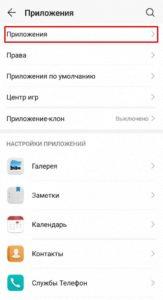
- Войдите в раздел Память, если он предусмотрен на устройстве.
- Кликните на кнопку Очистить данные. В этом случае должен сразу удалиться и кэш.
- Перейдите на шаг назад, если вы входили в раздел Память.
- Жмите на кнопку Удалить.
Таким способом вы сможете удалить Android Auto с телефона и полностью очистить устройство от следов программы.
Почему может не удаляться, и что делать
В Android 10 могут возникнуть трудности с удалением программы. Причина в том, что после установки она прописывается в категорию системного ПО. Это означает, что полностью удалить Android Auto с телефона без получения прав рут не получится. Единственный альтернативный вариант — отключение приложение.
Чтобы остановить Андроид Авто, сделайте следующие шаги:
- Войдите в настройки мобильного устройства.
- Перейдите в раздел Приложения / Диспетчер…
- Найдите нужную программу.
- Жмите на нее и кликните кнопку Отключить.

Еще раз повторимся, что таким способом удалить Android Auto не получится. Вы просто выключаете ПО и останавливаете его работу. При этом софт продолжает занимать память мобильного устройства.
Единственный способ, как полностью удалить Android Auto — сделать права рут и воспользоваться одним из доступных приложений. Рассмотрим несколько вариантов.
Root Uninstaller
С помощью софта Root Uninstaller можно удалить, скрыть или переместить системные файлы. Обязательное условие — наличие прав рут на мобильном устройстве. Для выполнения работы сделайте следующие шаги:
- Установите Root Uninstaller и войдите в него с правами Суперпользователя.
- Выберите ПО Android Auto, которое планируете удалить.
- Жмите на одноименную кнопку.
Перед выполнением указанных шагов желательно сделать бэкап, чтобы в случае возникновения проблем быстро вернуться к необходимому разделу. В качества альтернативы софт можно не удалять, а заморозить. В таком случае он пропадет из меню, но остается в памяти.
ES Проводник
Программа ES Проводник — мощное приложение с понятным интерфейсом, позволяющее просматривать, управлять и удалять файлы. Для удаления лишнего софта сделайте следующее:
- В боковой секции в разделе Библиотеки войдите в Apps.
- Вверху жмите на Пользовательские и тем самым разверните спрятанное меню. Выберите там пункт Системные.
- Выделите Android Auto, от которого вы планируете избавиться.
- Жмите на кнопку Деинсталляция.
После этого убедитесь, что Андроид Авто больше нет на смартфоне.
Прочий софт
Кроме рассмотренных выше, можно использовать и другие программы, способные удалить Android Auto при наличии прав рут. Как вариант — Titanium Backup. Принцип действия такой же, как в рассмотренном выше ПО. Перед выполнением запланированных шагов необходимо сделать резервную копию (эта опция встроена), а уже после удалять системное приложение. Кроме того, возможности Титаниум Бэкап позволяют перемещать файлы на внешний носитель, если в этом имеется необходимость.
Выше мы рассмотрели, почему Андроид Авто не удаляется с телефона, и что с этим делать. Если ПО установлено на смартфоне с операционной системой Android до 9, трудностей не возникнет. В случае с 10-кой, программное обеспечение прописывается в системных приложениях, что создает трудности для пользователя. В таком случае имеется три пути — смириться с наличием софта, остановить Android Auto или полностью удалить его путем получения прав рут. Последний вариант рискованный, ведь телефон «слетает» с гарантии и больше не будет получать обновления.
Источник
Google подтвердила кончину Android Auto для смартфонов и предложила замену
Для владельцев автомобилей, совместимых с Android Auto, ничего не изменится
Google подтвердила скорое закрытие сервиса Android Auto for phone screens с выпуском Android 12. Вместо этого можно будет использовать режим вождения в Google Assistant, который активен через Google Maps или в Android Auto для автомобилей.
Режим вождения с помощью Google Ассистента — это наша следующая эволюция в области мобильного вождения. Для людей, которые используют Android Auto в поддерживаемых автомобилях, этот опыт никуда не денется. Те, кто пользуется телефоном, будут переведены в режим вождения с помощью Google Ассистента. Начиная с Android 12, режим вождения Google Assistant станет встроенной функцией мобильного вождения. В настоящее время у нас нет дополнительных подробностей, которыми можно было бы поделиться.
Разработчики добавили, что для владельцев автомобилей, совместимых с Android Auto, ничего не изменится. Пользователи подтверждают, что на смартфонах c бета-версией Android 12 больше не запускается Android Auto for phone screens. Вместо этого всплывает сообщение, в котором говорится, что Android Auto теперь доступен только на автомобильных дисплеях. Приложение также рекомендует пользователям попробовать режим вождения в Google Assistant.
Google объявила о планах сделать Google Assistant основным инструментом для драйверов еще в 2019 году, но в то время еще не появился полный набор функций в приложении, поэтому компании потребовалось выпустить Android Auto for phone screens в качестве временной меры.
Источник
Приложение для вождения включено на Андроид: что это значит, как отключить
После того как вышло очередное обновление ОС Андроид многие пользователи столкнулись с постоянно «выскакивающим» системным уведомлением «Приложение для вождения включено». Оно мешает прослушиванию музыки в беспроводной гарнитуре и создает массу неудобств при эксплуатации смартфона. Убрать всплывающее сообщение помогут нижеследующие рекомендации.
Что это значит
Уведомление «Приложение для вождения включено» – указывает на автоматический запуск системной программы Андроид Auto. Она представляет собой «умный» сервис, который позволяет прокладывать маршруты в Гугл-картах, пользоваться GPS-навигацией и голосовыми командами для звонков во время управления транспортным средством. Чаще всего ошибка наблюдается при подключении Bluetooth-гарнитуры. При этом воспроизведение музыки прекращается, что создает определенные неудобства. Для отключения оповещения «Приложение для вождения включено» нужно проделать следующие шаги:
- Открыть раздел настроек мобильного телефона.
- Открыть меню «Уведомление.
- Найти в списке «Система Андроид».
- В настройках выбрать «Режим в авто».
- Перевести бегунок напротив строчки «Показывать уведомления» в неактивное положение.
После завершения описанного выше алгоритма системное сообщение перестанет «выскакивать» и мешать работе со смартфоном. Для того чтобы закрепить результат и предотвратить появление ошибки в будущем, рекомендуется выполнить следующие действия:
- Зайти в раздел «Все приложения».
- Найти «Андроид Auto».
- Тапнуть по клавише «Закрыть» или «Остановить».
- Подтвердить свой выбор.
Данный вариант позволяет отключить уведомление «Приложение для вождения включено» навсегда. Если он не помог устранить ошибку, придется переходить к наиболее радикальному методу, а именно – к удалению Android Auto. Для этого потребуется компьютер с установленной программой Android Debug Bridge. С помощью данной утилиты можно перепрошивать программы и отдельные системные составляющие, делать отладку и многие другие функции недоступные непосредственно из ОС Android. Стоит учитывать, что названия разделов и пунктов могут отличаться на смартфонах от Xiaomi, Samsung и других производителей.
Отзывы
Столкнулся с такой проблемой: при подключении беспроводных наушников буквально через несколько секунд появляется сообщение на экране «Приложение для вождения отключено». И музыка сразу же перестает проигрываться. Нажимаю на кнопку «Отключить» и проблема исчезает. Но только на время до следующего включения. Не понимаю, с чем может быть связана данная проблема.
Машины у меня нет, но почему-то каждый раз при подключении Bluetooth-наушников появляется оповещение об отключении приложения для вождения. Пользуюсь смартфоном Samsung S10, до этого был телефон Xiaomi и подобных проблем никогда не возникало. Возможно, что причина – в недавних обновлениях ОС Андроид.
Заключение
Системное уведомление «Приложение для вождения включено» связано с автоматическим запуском Android Auto, которое предназначено для управления смартфоном и голосовых вызовов во время управления автомобилем. Для отключения уведомления нужно зайти в раздел установленных программ, отыскать утилиту и передвинуть бегунок напротив строки «Показ уведомлений» в неактивную позицию.
Источник